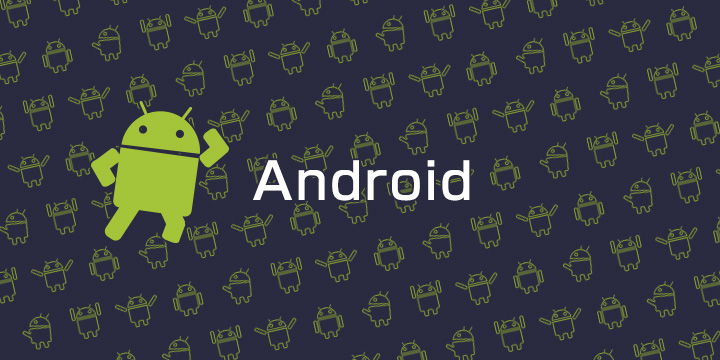ImageViewをカスタマイズして画面のタッチ操作あわせて画像の描画を目指す後編。
前編では画面のピンチイン・ピンチアウトによる画像の縮小・拡大に対応しました。
後編の今回はドラッグによる画像の平行移動に対応させたいと思います。
前編ではScaleGestureDetectorオブジェクトにタッチイベントを任せることでピンチイン・ピンチアウトが
できるようにしました。
今回のドラッグ移動ではGestureDetectorオブジェクトに処理を任せます。
GestureDetector.OnScaleListenerインターフェースを実装しその中でimageのMatrixオブジェクトを操作し
再描画する。基本的な方針は前編と同じですね。
package jp.techpjin.samplecustomimageview;
import android.content.Context;
import android.graphics.Matrix;
import android.util.AttributeSet;
import android.view.GestureDetector;
import android.view.MotionEvent;
import android.view.ScaleGestureDetector;
import android.widget.ImageView;
public class CustomImageView extends ImageView {
private Matrix matrix = new Matrix();
private ScaleGestureDetector scaleGestureDetector;
private GestureDetector gestureDetector;
private final float SCALE_MAX = 3.0f;
private final float SCALE_MIN = 0.5f;
private final float PINCH_SENSITIVITY = 5.0f;
public CustomImageView(Context context) {
super(context);
}
public CustomImageView(Context context, AttributeSet attrs) {
super(context, attrs);
init(context);
}
public CustomImageView(Context context, AttributeSet attrs, int defStyleAttr) {
super(context, attrs, defStyleAttr);
}
private void init(Context context) {
setImageResource(R.drawable.tech_pjin_icon);
setScaleType(ScaleType.MATRIX);
scaleGestureDetector = new ScaleGestureDetector(context, simpleOnScaleGestureListener);
gestureDetector = new GestureDetector(context,simpleOnGestureListener);
}
@Override
public boolean onTouchEvent(MotionEvent event) {
setImageMatrix(matrix);
gestureDetector.onTouchEvent(event);
scaleGestureDetector.onTouchEvent(event);
return true;
}
private ScaleGestureDetector.SimpleOnScaleGestureListener simpleOnScaleGestureListener = new ScaleGestureDetector.SimpleOnScaleGestureListener() {
float focusX;
float focusY;
@Override
public boolean onScale(ScaleGestureDetector detector) {
float scaleFactor = 1.0f;
float previousScale = getMatrixValue(Matrix.MSCALE_Y);
if (detector.getScaleFactor() >= 1.0f) {
scaleFactor = 1 + (detector.getScaleFactor() - 1) / (previousScale * PINCH_SENSITIVITY);
} else {
scaleFactor = 1 - (1 - detector.getScaleFactor()) / (previousScale * PINCH_SENSITIVITY);
}
float scale = scaleFactor * previousScale;
if (scale < SCALE_MIN) {
return false;
}
if (scale > SCALE_MAX) {
return false;
}
matrix.postScale(scaleFactor, scaleFactor, focusX,focusY);
invalidate();
return super.onScale(detector);
}
@Override
public boolean onScaleBegin(ScaleGestureDetector detector) {
focusX = detector.getFocusX();
focusY = detector.getFocusY();
return super.onScaleBegin(detector);
}
@Override
public void onScaleEnd(ScaleGestureDetector detector) {
super.onScaleEnd(detector);
}
};
private float getMatrixValue(int index) {
if (matrix == null) {
matrix = getImageMatrix();
}
float[] values = new float[9];
matrix.getValues(values);
float value = values[index];
return value;
}
private final GestureDetector.SimpleOnGestureListener simpleOnGestureListener = new GestureDetector.SimpleOnGestureListener(){
@Override
public boolean onScroll(MotionEvent event1, MotionEvent event2, float distanceX, float distanceY) {
//viewの縦横長
float imageViewWidth = getWidth();
float imageViewHeight = getHeight();
//画像の縦横長
float imageWidth = getImageWidth();
float imageHeight = getImageHeight();
//画像の左辺、右辺のx座標
float leftSideX = getMatrixValue(Matrix.MTRANS_X);
float rightSideX = leftSideX + imageWidth;
//画像の上辺、底辺のy座標
float topY = getMatrixValue(Matrix.MTRANS_Y);
float bottomY = topY + imageHeight;
if(imageViewWidth >= imageWidth && imageViewHeight >= imageHeight){
return false;
}
//指の動きに追随してほしいため符号を反転
float x = -distanceX;
float y = -distanceY;
if(imageViewWidth > imageWidth){
x = 0;
} else {
if(leftSideX > 0 && x >0 ){
x = -leftSideX;
} else if(rightSideX < imageViewWidth && x < 0) {
x = imageViewWidth - rightSideX;
}
}
if(imageViewHeight > imageHeight){
y = 0;
} else {
if(topY > 0 && y > 0 ){
y = -topY;
} else if(bottomY < imageViewHeight && y < 0){
y = imageViewHeight - bottomY ;
}
}
//Matrixを操作
matrix.postTranslate(x,y);
//再描画
invalidate();
return super.onScroll(event1, event2, distanceX, distanceY);
}
};
private float getImageWidth(){
return (getDrawable().getIntrinsicWidth())*getMatrixValue(Matrix.MSCALE_X);
}
private float getImageHeight(){
return (getDrawable().getIntrinsicHeight())*getMatrixValue(Matrix.MSCALE_Y);
}
}
GestureDetector.SimpleOnGestureListener
GestureDetector.SimpleOnGestureListenerインターフェースではSimpleOnGestureListener#onScrollを実装しています。
onScrollは画面が押されスクロールが開始するとスクロールの間(指が離れるまで)呼ばれます。
float distanceX,distanceYはそれぞれ押下時の指の位置から現在の指の位置までの移動距離です。
onScrollの中でMatrix#postTranslateを呼び指の移動距離の応じた操作を加えた後invalidateを呼び再描画を行っています。
また本サンプルでは、ドラッグ移動の説明の本質的なところからは外れるのですが、好き勝手動かせても画像が画面外にいったりして困るのでImageViewのサイズより画像が大きい(はみ出している)場合のみ平行移動できるように制御を加えています。
前編と同様にCustomImageViewのコンストラクタでGestureDetectorのインスタンスを保持しておき、GestureDetectorのコンストラクタに上のGestureDetector.SimpleOnGestureListenerインスタンスを与えます。
後はonTouchEventでGestureDetector#onTouchEventを呼ぶことでドラッグ操作が処理されます。
以上でImageViewの画像のピンチイン・ピンチアウトおよびドラッグ移動に対応させることができました。
Android:ImageViewをカスタマイズする【前編 ピンチイン・ピンチアウト】